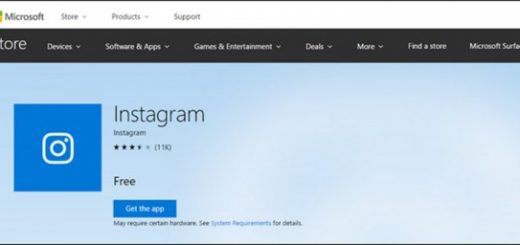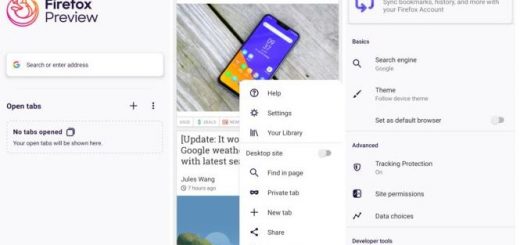آموزش دانلود مستقیم فیلم های یوتیوب در Camera Roll در آیفون

بسیاری از کاربران تمایل دارند که بتوانند فیلم های یوتیوب را دانلود کنند تا بتوانند در حالت آفلاین ان ها را مشاهده کنند. با توجه به محدودیت های ارائه شده توسط Google، برنامه های مختلف در فروشگاه App iOS مانند Video Downloader یا Free Video Downloader دیگر در هنگام تلاش برای ذخیره سازی از وب سایت YouTube کار نمی کنند.
اینفو: خوشبختانه ما برای کاربران ios چندین برنامه را تست کرده ایم و متوجه شدیم که برخی برنامه ها به شما امکان می دهند که فیلم های یوتیوب را تنها در رول دوربین ذخیره سازی کنید. یکی از این برنامه ها Video Download Browser نام دارد. در این مقاله قصد دارم روش استفاده از این اپلیکیشن را برای کاربران آیفون شرح دهم.
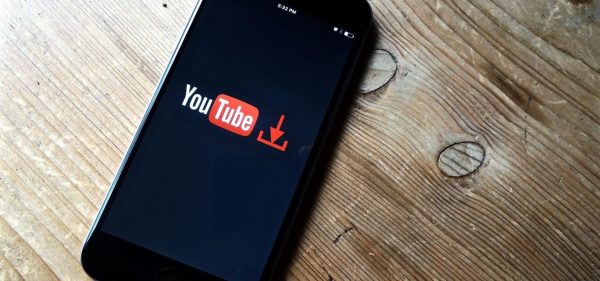
Video Download Browser را دانلود کنید
Video Download Browser بهترین اپلیکیشنی است که به شما کمک می کند فیلم های یوتیوب را دانلود کنید و بعد آن را در حالت آفلاین مشاهده کنید. قرار گرفتن فیلم ها در رول دوربین نیز کمک می کند که به موقع بتوانید از این فیلم ها برای استوری های خود نیز استفاده کنید.
برای نصب این اپلیکیشن روی لینک زیر کلیک کنید:
نصب Video Downloader Browser از منبع iOS App Store
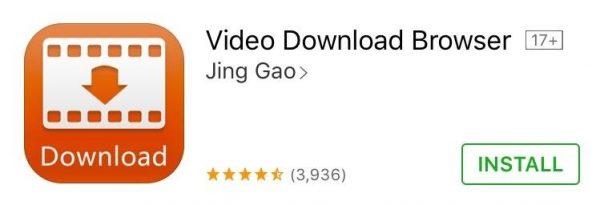
وقتی که این اپلیکیشن را دانلود کردید و نصب کردید، آن را باز کنید و با صفحه ای متفاوت از هر اپلیکیشن دانلودر مواجه شوید. این اپلیکیشن بیشتر شبیه یک مرورگر است که به شما قابلیت هایی می دهد تا بتوانید فیلم ها را دانلود کنید.
اپلیکیشن را باز کنید و در بخش ادرس بار این نرم افزار YouTube.com را بنویسید. وقتی این گزینه را نوشتید، به داخل سایت یوتیوب هدایت می شوید. کافی است که فیلم مورد نظر خود را در اپلیکیشن پیدا کنید و موقعیت آن را شناسایی کنید.
اگر شما از نرم افزار رسمی یوتیوب استفاده می کنید به راحتی می توانید آدرس فیلم را از آن کپی کرده و در داخل این برنامه مرورگر مانند، در داخل آدرس بار بنویسید.
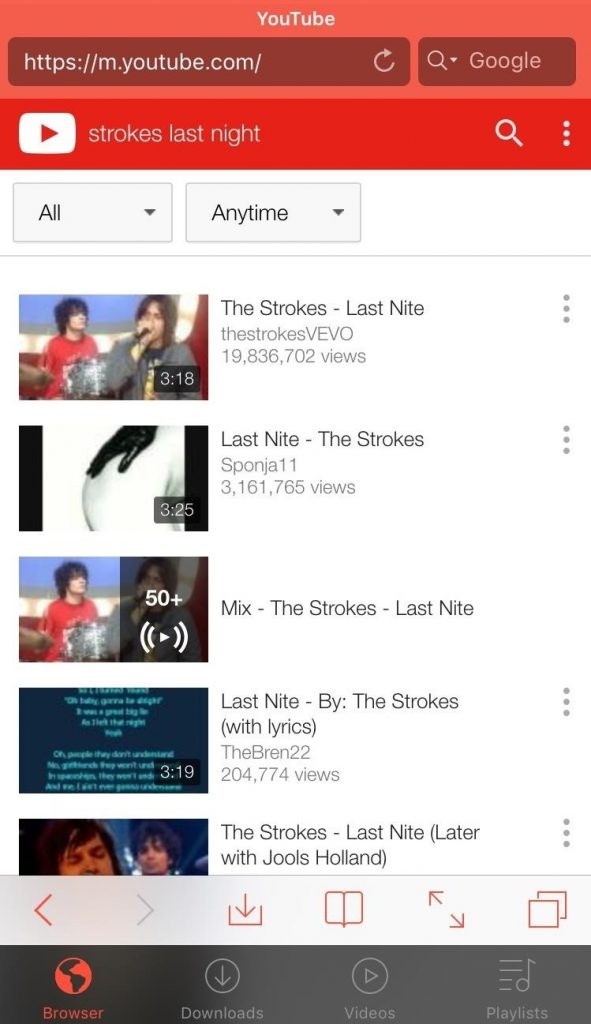
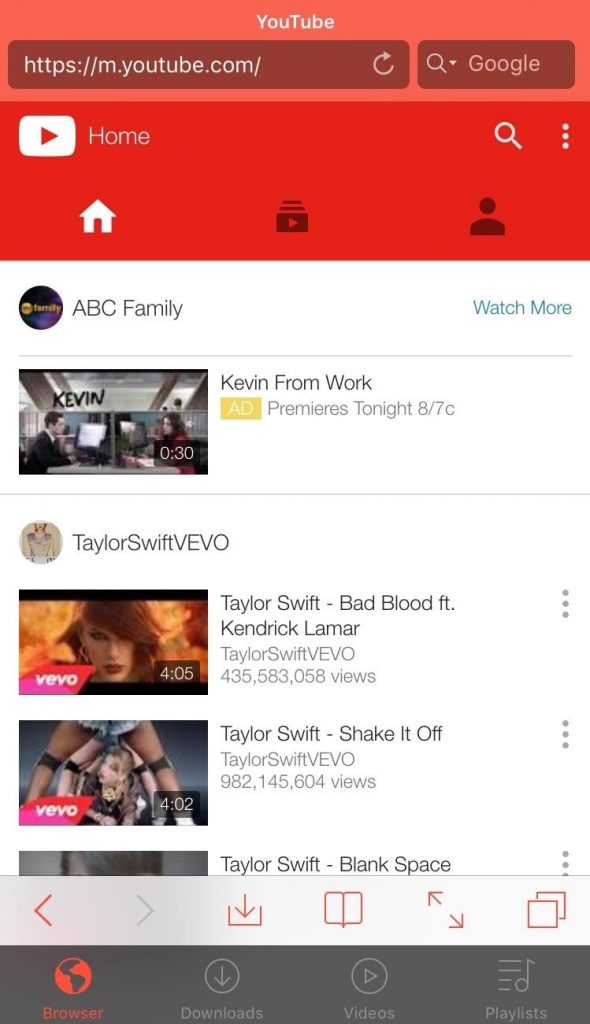
وقتی که فیلم را شناسایی کنید، و اپلیکیشن آن را درک کند، می توانید آن را پلی و یا پخش کنید
در چنین شرایطی یک باکس Save to Memory روی اپلیکیشن نمایش داده می شود:
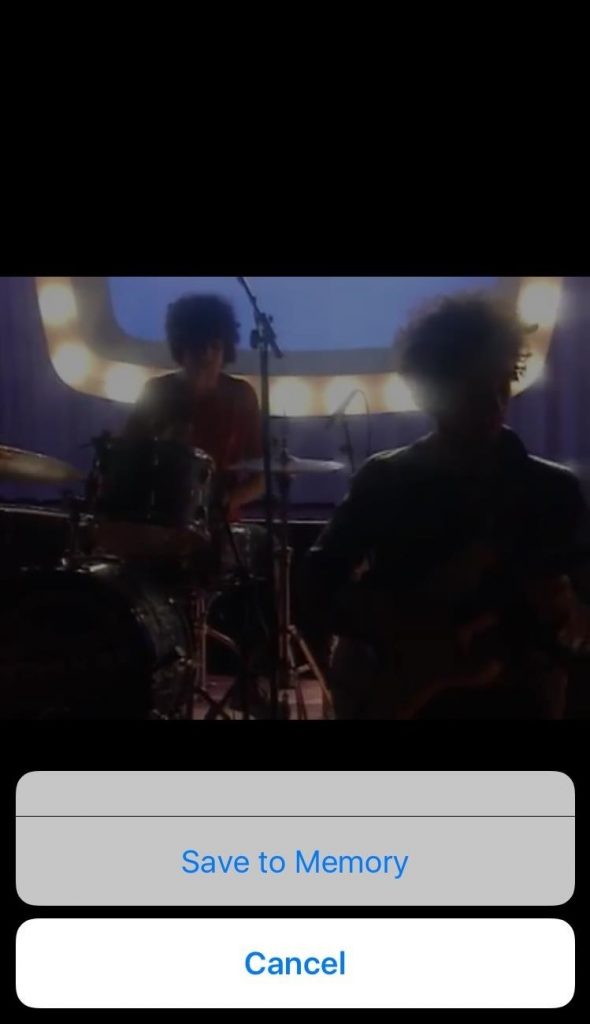
اگر روی این گزینه کلیک کنید، عملیات ذخیره سازی شروع می شود و تب دانلود مطابق عکس زیر، نیز با یک نشان از شمار فیلم های دانلود شده، به رنگ قرمز تغییر وضعیت پیدا می کند:
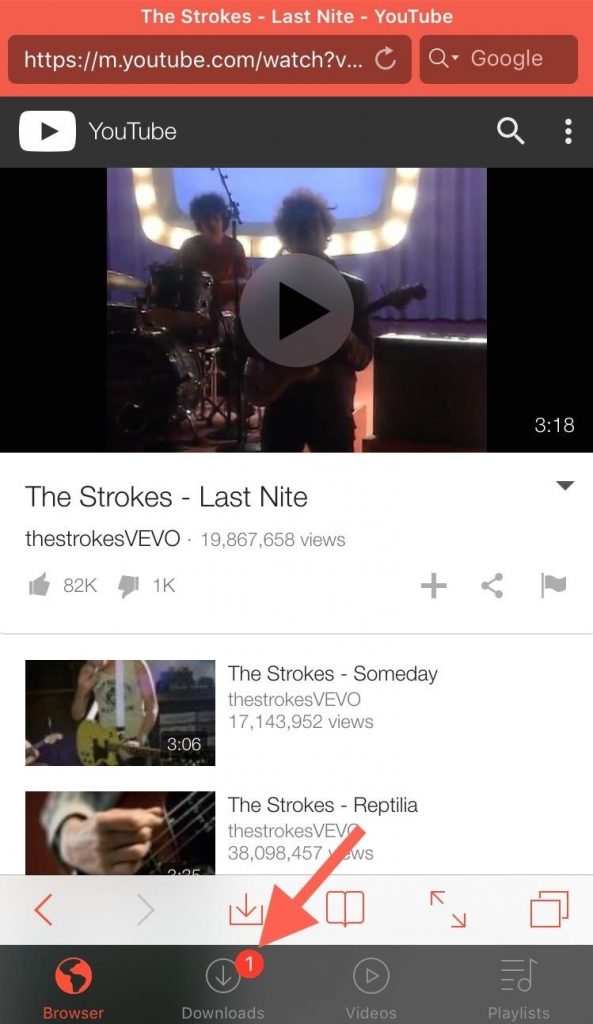
زمانی که فیلم دانلود شد، می توانید آن را در بخش دانلود ها مشاهده کنید. اما برای ذخیره سازی آن رد رول دوربین، باید روی آیکون سمت راست فیلم دانلود شده ضربه بزنید:
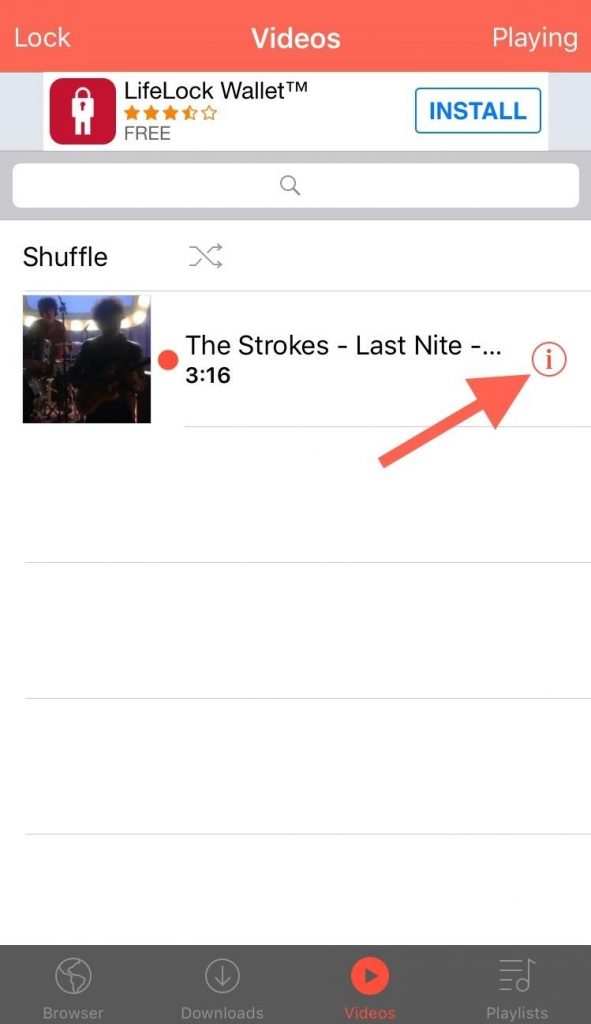
با زدن این گزینه می توانید به سادگی، آپشن ها را مشاهده کنید:
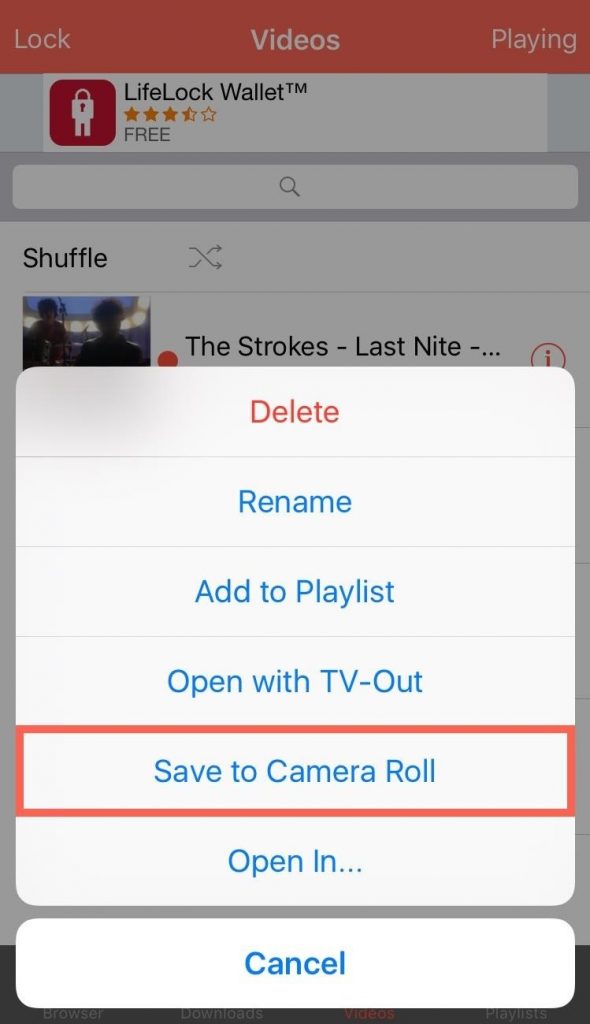
در این جا در میان آپشن ها مطابق عکس بالا روی Save to Camera Roll ضربه بزنید تا فیلم در رول دوربین ذخیره شود.
بدین صورت می توانید فیلم مورد نظر را دانلود کنید.
یک نکته مهم در این باره که ممکن است برای برخی کاربران رخ دهد این است که ممکن است با پخش فیلم، دکمه ذخیره سازی نمایش داده نشود. در این حالت، تب دانلود قطعا فعال خواهد بود و به کمک آن می توان عملیات دانلود را انجام داد.
در این باره تجربیات و دیدگاه های خود را برای ما بنویسید و بگویید که برای ذخیره سازی فیلم های یوتیوب که معمولا حفاظت شده اند، برای ios از چه روش هایی تا کنون استفاده کرده اید و موفق شده اید.